Word如何插入三线表
作者:一只团团 •更新时间:2024-04-24 19:14:09
在Word文档中插入三线表是一种常见的排版需求,以下是具体的操作步骤:
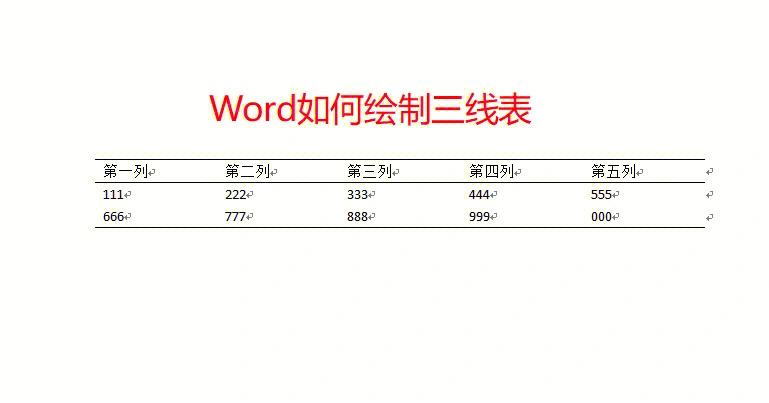
插入基本表格
首先,在Word文档中点击“插入”菜单,选择“表格”并点击“插入表格”,填写5行3列,并点击“确定”按钮。这样就成功插入了基本的表格结构。
填写和美化表格内容
接下来,在表格中填写需要展示的内容,然后选中整个表格,点击“布局”菜单,选择“对齐方式”再选择“水平对齐”,进行调整使表格内容更加美观。
设置表格边框
为了实现三线表的效果,需要取消表格内部的所有边框。选中整个表格后,点击“开始”菜单,再选择“段落”,接着点击“边框”并选择“无边框”选项,这样就取消了所有内部边框。
设置顶线和底线
继续选中表格,右键点击选择“表格属性”,在弹出的界面中选择“边框和底纹”,将线宽设置为2.25磅,然后点击“上边框线”和“下边框线”选项,确认后就完成了顶线和底线的设置。
设置中线
最后,选中表格的第一行,右键点击选择“表格属性”,在“边框和底纹”中将线宽设置为0.75磅,点击“下边框”选项并确认,这样就成功设置了中线。通过以上步骤,您可以轻松在Word文档中插入并美化三线表格,使得文档呈现更加专业和整洁的排版效果。
本文由用户上传,如有侵权请联系删除!

